Chrome ha molte cose da apprezzareSistema operativo, ma forse la cosa migliore è l'aspetto. Tutto è pulito, ordinato e ha un buon senso del design. Se ti piace l'aspetto del sistema operativo di Google, ma hai delle prenotazioni che possiedono un computer interamente di proprietà di Google, c'è un altro modo per ottenere la stessa interfaccia utente su Linux; considera invece di far apparire Linux come Chrome OS!
AVVISO SPOILER: Scorri verso il basso e guarda il video tutorial alla fine di questo articolo.
Questo potrebbe sembrare un po 'sciocco ma ci sono realibenefici nel fare questo. Per i principianti, otterrai il design pulito del materiale senza sacrificare la privacy, spendendo denaro e così via. E soprattutto, poiché il tuo "Chromebook" esegue Linux, sarai in grado di utilizzare programmi reali e non app Android e Chrome " apps”.
Scelta di un ambiente desktop
Chrome OS è un sistema operativo leggeroprogettato per funzionare su laptop e PC con un minimo di 2 GB di RAM. Nonostante ciò, il desktop stesso è molto moderno. Ci sono molti effetti visivi, animazioni e un aspetto moderno in generale. Tieni presente tutto ciò quando cerchi di replicare la sensazione di Chrome OS sulla tua distribuzione Linux.
Esistono molti ambienti desktop diversi dascegli da per questo tema. Detto questo, gli utenti dovrebbero considerare l'utilizzo dell'ambiente desktop Cinnamon come punto di partenza. Il motivo principale è che ha effetti di animazione simili e un design complessivamente moderno molto simile a Chrome OS.
Tieni presente che anche se lo è la cannellaprobabilmente la scelta migliore, anche altri ambienti desktop leggeri possono funzionare con questo tema. Basta essere sicuri di seguire la guida per abilitare il compositing delle finestre tramite Compton, per effetti di animazione.
Installa il tema Chrome OS GTK

Il primo passo per convertire un normale Linuxdesktop in qualcosa che sembra molto simile al Chrome OS di Google sta applicando il tema generale del desktop. Tra tutti gli aspetti della personalizzazione di un ambiente desktop, il tema GTK è il più importante. Ottenere questo tema richiede lo strumento Git. Per ottenere questo programma, apri un terminale e inserisci quanto segue:
Ubuntu
sudo apt install git
Debian
sudo apt-get install git
Arch Linux
sudo pacman -S git
Fedora
sudo dnf install git
OpenSUSE
sudo zypper install git
Altri Linux
La tua distribuzione Linux non è nell'elenco sopra? Da non preoccuparsi! Git è disponibile praticamente su qualsiasi distribuzione Linux. Per installarlo, apri il gestore pacchetti o il centro software e cerca "git".
Con lo strumento Git installato, utilizzalo per acquisire l'ultima versione del tema GTK di Google Chrome OS.
git clone https://github.com/B00merang-Project/Chrome-OS.git
Quando il comando termina il recupero di tutti i file del tema, sarai in grado di installarlo sul sistema. Per rendere disponibile il tema Google Chrome OS per tutti gli utenti Linux, procedere come segue:
sudo mv Chrome-OS /usr/share/themes/
Se desideri solo rendere disponibile il temaper un utente, considera invece l'installazione nella directory ~ / .themes nella tua cartella home. Tieni presente che seguire questo percorso significa che il tema dovrà essere installato ogni volta per ogni utente che lo desidera utilizzare.
mkdir ~/.themes mv Chrome-OS ~/.themes
Al termine dell'installazione del tema, ilil prossimo passo è applicare il tema all'ambiente desktop che stai utilizzando. Il tema B00merang Chrome OS è attualmente supportato dai moderni ambienti desktop su Linux, specialmente se supportano GTK3. Ogni ambiente desktop sulla piattaforma Linux è un po 'diverso e ciascuna delle opzioni cosmetiche si trova in luoghi diversi, quindi sarebbe incredibilmente noioso esaminare come applicare il tema più volte. Invece, controlla l'elenco qui sotto e seleziona l'ambiente desktop che usi.
- Cannella
- Gnome Shell
- LXDE
- Compagno
- Budgie
- XFCE4
Installa il tema dell'icona
Insieme al tema GTK, il tema dell'icona è altrettanto importante. Spesso un buon tema Linux può colpire tutte le note giuste, ma guarda comunque se non esiste un buon tema icona per complimentarlo.
Ci sono molti diversi ispirati a Google,set di icone materiali per Linux. Il tema migliore, di gran lunga, tuttavia è il tema dell'icona Papirus. Il motivo per seguire questo tema è semplice: è il tema dell'icona più completo. Copre i molti diversi programmi che Linux ha da offrire e consente persino agli utenti di scegliere al volo tra versioni separate del tema (Papirus Adapta, ePapirus, Papirus, ecc.).
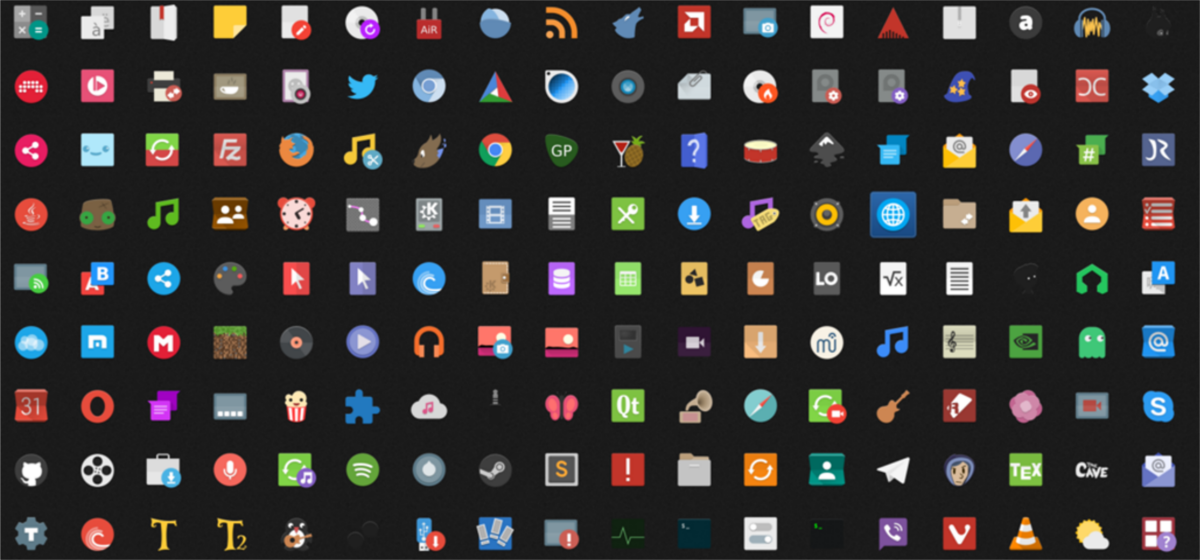
L'installazione di questa icona può essere eseguita in diversi modimodi, come molte distribuzioni Linux hanno abbracciato. Esistono PPA per Ubuntu, RPM per SUSE / Fedora ed è persino presente nel repository della comunità Arch Linux. Detto questo, il modo più universale per installarlo senza lasciare alcuna distro è semplicemente eseguire questo comando nel terminale:
sudo wget -qO- https://raw.githubusercontent.com/PapirusDevelopmentTeam/papirus-icon-theme/master/install-papirus-root.sh | sh
L'esecuzione del comando sopra non scarica il filetema direttamente. Invece, esegue lo strumento ufficiale di installazione del tema dell'icona di Papirus. Scaricherà automaticamente l'ultima versione delle icone, eliminerà la versione precedente (se ce ne sono sul tuo sistema) e posizionerà tutto in modo ordinato nella directory / usr / share / icons /.
Una volta completato lo script, vai alle impostazioni di Aspetto sul desktop Linux per applicare le icone.













Commenti